Как изменить хранилище фотографий по умолчанию на Samsung Galaxy A20?
У вас закончилась память в телефоне, и вы хотите сэкономить память. Фотографии быстро занимают много места в памяти телефона. Изображения из путешествий, селфи, скриншоты занимают много памяти. В большинстве сотовых телефонов есть слот для карт памяти SD или micro-SD. Однако как вы можете изменить место в памяти фотографий на Samsung Galaxy A20? В этой статье мы расскажем, как изменить расположение фотографий по умолчанию на Samsung Galaxy A20. Обработка будет простой.
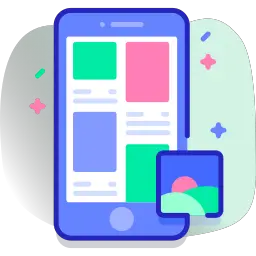
Что делать, чтобы установить SD-карту в качестве памяти по умолчанию для фотографий на Samsung Galaxy A20
Вы хотите автоматически сохранять фотографии на SD-карте вашего Samsung Galaxy A20. Вы должны сначала проверить, что у вас есть SD-карта.
Где найти SD-карту на Samsung Galaxy A20?
SD-карта находится вместе с micro-SIM. Просто откройте слот для SIM-карты булавкой или скрепкой. Если SD-карты нет, ее можно найти в любом магазине или в Интернете. Убедитесь, что это действительно микро-SD.
Программы для Windows, мобильные приложения, игры - ВСЁ БЕСПЛАТНО, в нашем закрытом телеграмм канале - Подписывайтесь:)
Как изменить память по умолчанию для фотографий на Samsung Galaxy A20?
Чтобы определить SD-карту в качестве памяти по умолчанию для фотографий, вам просто нужно выполнить шаги, указанные ниже:
- Прежде всего, откройте приложение “Камера” или “Камера”.
- Затем нажмите звездочку
- И найдите и найдите строку Место хранения
- Затем щелкните в желаемом месте либо во внутренней памяти Samsung Galaxy A20, либо на SD-карте.



Как только вы это сделаете, ваши новые фотографии сохранятся на вашей SD-карте. Однако ваша память от этого не освободится. Вам также придется переместить свои фотографии из внутренней памяти на SD-карту вашего Samsung Galaxy A20. Прочтите нашу статью, чтобы узнать, как правильно переместить фотографии на карту памяти micro-SD.
Каким способом можно изменить расположение фотографий во внутренней памяти Samsung Galaxy A20?
Так же легко изменить местоположение по умолчанию на Samsung Galaxy A20, чтобы фотографии хранились в памяти вашего телефона Android. Для этого вам нужно будет проделать те же шаги, что и в предыдущей главе.
- Зайдите в приложение камеры
- И в настройках
- Затем нажмите на место хранения
- Затем нажмите на внутреннюю память Samsung Galaxy A20.
Как изменить местоположение приложения на SD-карту на Samsung Galaxy A20?
Если вы все же хотите сэкономить больше памяти на своем Samsung Galaxy A20, вы можете перенести приложение на SD-карту. Вам просто нужно выполнить шаги, перечисленные ниже:
- Зайдите в настройки вашего Samsung Galaxy A20
- И заходим в приложения
- после этого нажмите на приложение, для которого вы хотите изменить местоположение: обратите внимание, что не все приложения могут быть перенесены на SD-карту, особенно те, которые связаны с базовой системой Samsung Galaxy A20
- после этого нажмите на Хранилище
- Затем при изменении используемого хранилища
- Наконец, нажмите на SD-карту

Если вы когда-нибудь ищете другую информацию о своем Samsung Galaxy A20, мы приглашаем вас изучить учебные материалы в категории: Samsung Galaxy A20.
Программы для Windows, мобильные приложения, игры - ВСЁ БЕСПЛАТНО, в нашем закрытом телеграмм канале - Подписывайтесь:)
